JS日期选择器
浏览器自带
浏览器自带日期控件,使用<input type="date">时,点击后会弹出.
1:EDGE 2:火狐 3:谷歌 三种都不一样.略胜于无

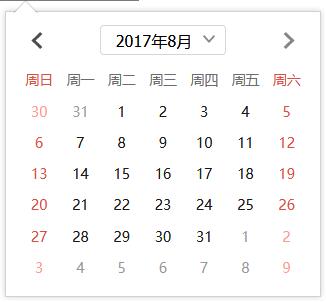
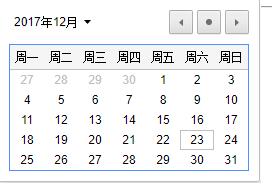
练习
模仿火狐日期控件的外观实现一个日期插件.效果
PC
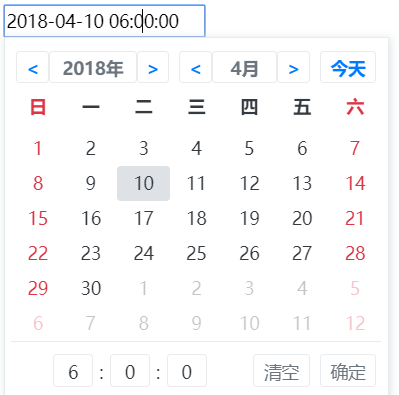

手机

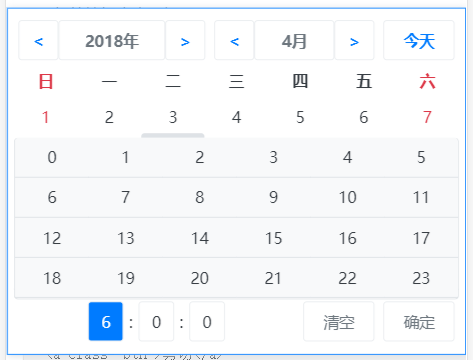
使用控件
// 日期
<input onclick="MyDatePick()" />
// 日期加时间
<input onclick="MyDatePick({fmt:'datetime'})" />
解决问题
1.将日期框分四行区域,第一行是年,月,今天. 第二行是周,像是一个表格标题头.第三行是六行七列的日(天),第四行是时间.
2.日期插件类生成整个DOM,绑定事件.css兼容手机和PC.
3.六行七列的天,起点是选定月份的1号,再往前推到最近的周日.终点是选定月份的最后一天,再往后推到最近的周六.
4.pc端可以手动输入input,手机端只点选,不能弹出键盘.
风格
样式模仿火狐版本的日期框.实现最基本的选择日期到输入框功能.
手机端固定显示在手机中间,占满宽度,按钮尺寸调大了些,便于手指点击.pc端显示在input框下方,对齐input左边.
天排列由周日到周六,共42天.年份,月份,时分秒按钮弹出的选项面板同时只能显示一个.点击控件空白处可关闭.
手机端控件得到焦点,input框点击后,不弹出键盘.pc端控件无焦点,点击控件外区域时关闭控件.
年份选项区范围1900-2100 手工输入(INPUT框)年份0-9999可识别.时分秒范围0-23 0-59.
不属于选定年月份中的天,选中的天,今天.在颜色上有区分
js
; (function ()
{
// window对象上使用的名字
let exportName = 'MyDatePick';
// datebox类名
let dateboxCls = 'date-box';
// 触发日期框的INPUT的JQ对象引用
let inputJQ = null;
// 日期框JQ对象
let dateboxJQ = null;
// 日期框运行时数据
let cfg = null; // 在input上使用此方法. <input onclick="MyDatePick()" />,需要时间部分: MyDatePick({fmt:datetime})
let mydate = function (config)
{
let event = window.event || arguments.callee.caller.arguments[0]; // 获取event对象
event.stopPropagation();
let input = event.currentTarget;
// 初始化已选年月日
initDate(input, config);
// 生成DOM
let datedom = createDom();
// 显示
showDateBox(datedom);
// 绑定事件
dateboxJQ = $('.' + dateboxCls).eq(0);
bindEventForShow();
} // 初始化:已选年月,保存日期框的INPUT的JQ对象引用
let initDate = function (input, config)
{
// input的JQ对象
inputJQ = $(input); // 用inpupt的值初始化时间,为空则默认今天时间.input时间格式只支持 yyyy-MM-dd HH:mm:ss(时间,秒部分可省略)
let inputval = $.trim(input.value);
if (/^[0-9]{4}-[0-9]{2}-[0-9]{2}$/.test(inputval))
{
inputval = inputval + ' 00:00:00';
} else if (/^[0-9]{4}-[0-9]{2}-[0-9]{2} [0-9]{2}:[0-9]{2}$/.test(inputval))
{
inputval = inputval + ':00';
}
else if (/^[0-9]{4}-[0-9]{2}-[0-9]{2} [0-9]{2}:[0-9]{2}:[0-9]{2}$/.test(inputval))
{ }
else
{
inputval = null;
}
// console.log(inputval);
// 不带时间部分的日期串,用parse解后,会有时差.
let inputDate = Date.parse(inputval);
let date = isNaN(inputDate) ? new Date((new Date()).setHours(0, 0, 0)) : new Date(inputDate);
//
//console.log(date);
cfg = {};
cfg.year = date.getFullYear();
cfg.month = date.getMonth();
cfg.day = date.getDate();
cfg.hour = date.getHours();
cfg.minute = date.getMinutes();
cfg.second = date.getSeconds();
// 显示格式为日期('yyyy-MM-dd'),或者日期和时间('yyyy-MM-dd HH:mm:ss')
cfg.dateFmt = 'yyyy-MM-dd';
cfg.fmtType = 1;
if (config && config.fmt == 'datetime')
{
cfg.dateFmt = 'yyyy-MM-dd HH:mm:ss';
cfg.fmtType = 2;
}
}
// 显示日期框
let showDateBox = function (datedom)
{
//console.log(datedom);
// 根据日期框的位置显示日期DOM框
let thisleft = inputJQ.offset().left + 'px';
let thistop = inputJQ.offset().top + inputJQ.outerHeight() + 'px';
// 576px以下屏(手机屏) 显示在屏幕中央(css媒体查询设为固定定位了)
let ww = $(window).width();
if (ww < 576)
{
thisleft = 0;
thistop = '25vh';
}
$('.' + dateboxCls).remove();
// 显示新的日期框
$('body').append(String.DataBind(datedom, { left: thisleft, top: thistop, exportName: exportName })); // 576以上屏,input框要能手动输入,焦点在input框.在手机上使用选择,不使用手输,焦点在日期控件上.
if (ww < 576)
{
$('.' + dateboxCls).eq(0).focus();
} else
{ }
}
//========================================================//
// DOM生成
//========================================================//
// 生成整个日期框的DOM.并返回
let createDom = function ()
{
let datebox = '<div class="date-box" style="left:${left};top:${top}" tabindex="-1">{0}{1}{2}{3}</div>';
let ymtarea = String.Format('<div class="date-area-ymt">{0}{1}{2}</div>'
, createDom_Year()
, createDom_Month()
, createDom_Today()); let weekarea = String.Format('<div class="date-area-week">{0}</div>'
, createDom_Week()); let dayarea = String.Format('<div class="date-area-day">{0}</div>'
, createDom_Day());
// 时间区域
let tcarea = '';
if (cfg.fmtType == 2)
{
tcarea = String.Format('<div class="date-area-tc">{0}{1}{2}</div>'
, createDom_Time()
, createDom_Clear()
, createDom_Ok());
}
return String.Format(datebox, ymtarea, weekarea, dayarea, tcarea);
} // 1.生成年份区内容 前进,后退,年份 按钮
let createDom_Year = function ()
{
let box = '<div class="date-area-year">{0}{1}{2}</div>';
let prevbtn = '<a class="date-btn-prev"><</a>';
let yearbtn = String.Format(
'<b class="date-btn-year" val="{0}">{0}年</b>'
, cfg.year);
let nextbtn = '<a class="date-btn-next">></a>';
return String.Format(box, prevbtn, yearbtn, nextbtn);
} // 1.1生成年份下拉选择框. selectedYear:可指定一个年份为已选定
let createDom_YearSelect = function (selectedYear)
{
let ydoms = '';
let ylist = domYear_Data();
for (let i = 0; i < ylist.length; i++)
{
ydoms += String.Format('<b class="date-option-year {0}" val="{1}">{1}</b>',
ylist[i] == selectedYear ? "selected" : "", ylist[i]);
}
return String.Format('<div class="date-select-year">{0}</div>', ydoms);
} // 2.生成月份区 前进,后退,月份 按钮
let createDom_Month = function ()
{
let box = '<div class="date-area-month">{0}{1}{2}</div>';
let prevbtn = '<a class="date-btn-prev"><</a>';
let monthbtn = String.Format('<b class="date-btn-month" val="{0}">{1}月</b>'
, cfg.month, cfg.month + 1);
let nextbtn = '<a class="date-btn-next">></a>';
return String.Format(box, prevbtn, monthbtn, nextbtn);
} // 2.1生成月份下拉选择框. selectedMonth:可指定一个月份为已选定
let createDom_MonthSelect = function (selectedMonth)
{
let mdoms = '';
for (let i = 0; i < 12; i++)
{
mdoms += String.Format(
'<b class="date-option-month {0}" val="{1}">{2}</b>'
, selectedMonth == i ? "selected" : '', i, i + 1);
}
return String.Format('<div class="date-select-month">{0}</div>', mdoms);
} // 3.生成星期标题头
let createDom_Week = function ()
{
let weeksdom = '';
let weeks = ['日', '一', '二', '三', '四', '五', '六'];
for (let i = 0; i < weeks.length; i++)
{
weeksdom += String.Format('<b class="date-item-week{0}">{1}</b>'
, i == 0 || i == 6 ? ' date-item-weekend' : '', weeks[i]);
}
return weeksdom;
} // 4.生成天选项 daylist:日数据.不传则使用选定年月计算出日
let createDom_Day = function (daylist)
{
let data = daylist || domDay_Data();
let daydoms = '';
for (var i = 0; i < data.length; i++)
{
let json = data[i];
let daydom = '<b class="date-item-day${istoday}${isdayinmonth}${isselected}${isweekend}" year="${yyyy}" month="${MM}" day="${dd}">${dd}</b>';
json.istoday = json.Istoday ? ' date-item-today' : '';
json.isselected = json.Isselected ? ' selected' : '';
json.isdayinmonth = json.Isdayinmonth ? '' : ' date-item-dayoutmonth';
json.isweekend = json.Isweekend ? ' date-item-weekend' : '';
json.exportName = exportName;
daydoms += String.DataBind(daydom, json);
}
return daydoms;
}
// 5.生成时分秒区域
let createDom_Time = function ()
{
let box = '<div class="date-area-time">{0}{1}{2}</div>';
let hour = String.Format('<b class="date-btn-time date-btn-hour">{0}</b>:', cfg.hour);
let minute = String.Format('<b class="date-btn-time date-btn-minute">{0}</b>:',cfg.minute);
let second = String.Format('<b class="date-btn-time date-btn-second">{0}</b>', cfg.second);
return String.Format(box, hour, minute, second);
}
// 5.1生成小时选择框
let createDom_HourSelect = function ()
{
let doms = '';
for (let i = 0; i < 24; i++)
{
doms += String.Format(
'<b class="date-option-hour" val="{0}">{0}</b>', i);
}
return String.Format('<div class="date-select-hour">{0}</div>', doms);
}
// 5.2生成分钟,秒钟选择框
let createDom_MinuteSelect = function ()
{
let doms = '';
for (let i = 0; i < 60; i++)
{
doms += String.Format(
'<b class="date-option-minute" val="{0}">{0}</b>', i);
}
return String.Format('<div class="date-select-minute">{0}</div>', doms);
}
// 5.3生成秒钟选择框
let createDom_SecondSelect = function ()
{
let doms = '';
for (let i = 0; i < 60; i++)
{
doms += String.Format('<b class="date-option-second" val="{0}">{0}</b>', i);
}
return String.Format('<div class="date-select-second">{0}</div>', doms);
}
// 6.生成今天按钮区域
let createDom_Today = function ()
{
return '<div class="date-area-today"><a class="date-btn-today">今天</a></div>';
}
// 7.生成清除按钮区域
let createDom_Clear = function ()
{
let box = '<div class="date-area-clear">{0}</div>';
return String.Format(box, '<a class="date-btn-clear">清空</a>');
}
// 8.生成确定按钮区域
let createDom_Ok = function ()
{
let box = '<div class="date-area-ok">{0}</div>';
return String.Format(box, '<a class="date-btn-ok">确定</a>');
} // 根据选定的年,月刷新日(用于当在日期框上操作年,月等会改变年月的动作时)
// yyyy:指定年,mm:指定月 daysdom:日的父级DOM的JQ对象(.daysrows)
let resetDaysDom = function (yyyy, mm)
{
// 计算出指定年月的日数据
let dayslist = domDay_Data(yyyy, mm);
// 生成天DOM
let daysdom = createDom_Day(dayslist);
// 更新天DOM
dateboxJQ.find('.date-area-day').html(daysdom);
// 事件绑定
bindEventForDaySelected();
} //=================================================//
// 为DOM提供的数据,年份 日
//=================================================//
// 根据已选年计算年份选项
let domYear_Data = function ()
{
// 年份选择范围固定在[1900-2100]
let data = [];
for (let i = 1900; i < 2101; i++)
{
data.push(i);
}
return data;
} // 根据已选年月或者传入指定年月,计算日的起始和结束
// 日(天)总共六行七列42个,含已选年月所有日, 前推至最近的周日, 后推至最近或次近的周六
let domDay_Data = function (yyyy, mm)
{
// 指定年 超范围则设为当天年
let seledY = $.isNumeric(yyyy) ? parseInt(yyyy) : cfg.year;
// 指定月 超范围设为当天月
let seledM = $.isNumeric(mm) ? parseInt(mm) : cfg.month; // 指定年月的起止日(1~xx号)
let startDay = new Date(seledY, seledM, 1);
//let endDay = new Date(seledY, seledM + 1, 0); // 日期起点为指定年月的1号前推到最近的周日,终点为该月最后一天后推到最近的周六
startDay.setDate(1 - startDay.getDay());
//endDay.setDate(endDay.getDate() + (6 - endDay.getDay()));
// 当天日期
let todaystr = (new Date()).ToString('yyyyMMdd');
let daylist = [];
for (let i = 0; i < 42; i++)
{
let json = {};
json.yyyy = startDay.getFullYear();
json.MM = startDay.getMonth();
json.dd = startDay.getDate();
// 日是否属于指定年月中的日
json.Isdayinmonth = json.MM == seledM;
// 日是否为今天
json.Istoday = startDay.ToString('yyyyMMdd') == todaystr;
// 日是否选定(等于文本框中已选日)
json.Isselected =
(json.yyyy == cfg.year && json.MM == cfg.month
&& json.dd == cfg.day);
// 这天是否为周六日(这里未真正判断,而是根据位置判断,每七天为一行,行首周日行尾周六)
json.Isweekend = (i % 7 == 0 || (i + 1) % 7 == 0);
//
startDay.setDate(json.dd + 1);
daylist.push(json);
}
//console.log(daylist);
return daylist;
} //===============================================================//
// 事件方法:年,月的前进后退按钮,年月选择按钮,今天按钮
//===============================================================//
// 控件显示后,要绑定控件的基础事件.
let bindEventForShow = function ()
{
bindEventForDateBox();
bindEventForYearBtn();
bindEventForMonthBtn();
bindEventForYearMonthPrevNext();
bindEventForTodayBtn();
bindEventForHourBtn();
bindEventForMinBtn();
bindEventForSecBtn();
bindEventForDaySelected();
bindEventForClearBtn();
bindEventForOkBtn();
} let bindEventForDateBox = function ()
{
// 点击日期控件以内区域,阻止冒泡到根
dateboxJQ.on('click', function (event)
{
event.stopPropagation();
// 点击空白位置时,关闭已经打开的年,月,日,时,分,秒的选择框.需要在子元素上取消冒泡
$(this).find('[class^=date-select]').remove();
})
}
let bindEventForYearBtn = function ()
{
// 点击年按钮 显示年选择框
dateboxJQ.find('.date-btn-year').on('click', function (event)
{
event.stopPropagation();
let thisobj = event.currentTarget;
//
let seledY = $(thisobj).attr('val');
// 年份选择框 .date-select-year
let yearopsbox = $(thisobj).parent().find('.date-select-year');
// 如果已经显示则关闭
if (yearopsbox.length == 1)
{
yearopsbox.remove(); return;
}
// 先关闭其它弹出窗
dateboxJQ.find('[class^=date-select]').remove();
// 生成年份选择框,填充到年份选择框中
$(thisobj).parent().append(createDom_YearSelect(seledY));
// 定位已选年份到滚动框的中间(视口可见范围内)
let yopsbox = $(thisobj).parent().find('.date-select-year');
let yseled = yopsbox.find('.selected');
if (yseled.length == 0)
yseled = yopsbox.find('[val=' + (new Date()).getFullYear() + ']');
// 计算这个年份选项离父框的TOP值,然后滚动条滚动这个值-父框高/2
let scrollval = yseled.position().top - yopsbox.height() / 2;
yopsbox.scrollTop(scrollval);
// 绑定年份选择点击事件
bindEventForYearSelected();
})
}
let bindEventForMonthBtn = function ()
{
// 点击月按钮 显示月选择框
dateboxJQ.find('.date-btn-month').on('click', function (event)
{
event.stopPropagation();
let thisobj = event.currentTarget;
//
let seledM = $(thisobj).attr('val');
let monthsops = $(thisobj).parent().find('.date-select-month');
// 如果已经显示则关闭
if (monthsops.length == 1)
{
monthsops.remove(); return;
}
// 先关闭其它弹出窗
dateboxJQ.find('[class^=date-select]').remove();
$(thisobj).parent().append(createDom_MonthSelect(seledM));
// 绑定月分选项点击事件
bindEventForMonthSelected();
})
}
let bindEventForYearSelected = function ()
{
// 点击年份选项 选定一个年份
dateboxJQ.find('.date-option-year').on('click', function (event)
{
event.stopPropagation();
let thisobj = event.currentTarget;
//
// 所选年份值
let y = $(thisobj).attr('val');
// 更新年份按钮显示值
dateboxJQ.find('.date-btn-year').attr('val', y).html(y + '年');
// 关闭年份选择框
$(thisobj).parent().remove();
// 刷新 日
let m = dateboxJQ.find('.date-btn-month').attr('val');
resetDaysDom(y, m);
})
}
let bindEventForMonthSelected = function ()
{
// 点击月份选项 选定一个月份
dateboxJQ.find('.date-option-month').on('click', function (event)
{
event.stopPropagation();
let thisobj = event.currentTarget;
//
// 所选月份值
let m = parseInt($(thisobj).attr('val'));
dateboxJQ.find('.date-btn-month').attr('val', m).html((m + 1) + '月');
// 关闭月份选择框
$(thisobj).parent().remove();
// 刷新 日
let y = dateboxJQ.find('.date-btn-year').attr('val');
resetDaysDom(y, m);
})
}
let bindEventForYearMonthPrevNext = function ()
{
// 点击年份,月份的前进和后退按钮 btntype:1=年按钮,2=月按钮. dir:1=前进,2=后退
dateboxJQ.find('.date-btn-prev,.date-btn-next').on('click', function (event)
{
event.stopPropagation();
let thisobj = event.currentTarget;
//
let btntype = $(thisobj).parent().hasClass('date-area-year') ? 1 : 2;
let dir = $(thisobj).hasClass('date-btn-next') ? 1 : 2;
//
let ybtn = dateboxJQ.find('.date-btn-year');
let mbtn = dateboxJQ.find('.date-btn-month');
let y = parseInt(ybtn.attr('val'));
let m = parseInt(mbtn.attr('val'));
// 计算并刷新年或月按钮值 年份前进后退值[1-9999]
if (btntype == 1)
{
y = dir == 1 ? y + 1 : y - 1;
if (y < 1) y = 9999;
else if (y > 9999) y = 1;
}
else if (btntype == 2)
{
m = dir == 1 ? m + 1 : m - 1;
if (m < 0)
{
m = 11;
// 年往后退一年,如果为1年,则不变
if (y > 1)
y = y - 1;
}
else if (m > 11)
{
m = 0;
// 年往前进一年,如果为9999年,则不变
if (y < 9999)
y = y + 1;
}
}
ybtn.attr('val', y).html(y + '年');
mbtn.attr('val', m).html((m + 1) + '月');
// 刷新日
//console.log(y+'----'+m);
resetDaysDom(y, m);
})
}
let bindEventForTodayBtn = function ()
{
// 点击今天按钮 设置今天日期到input框
dateboxJQ.find('.date-btn-today').on('click', function (event)
{
event.stopPropagation();
let thisobj = event.currentTarget;
//
let today = new Date(new Date().toLocaleDateString());
inputJQ.val(today.ToString(cfg.dateFmt));
//
mydate.close();
})
}
let bindEventForHourBtn = function ()
{
// 点击小时按钮 显示小时选择框
dateboxJQ.find('.date-btn-hour').on('click', function (event)
{
event.stopPropagation();
let thisobj = event.currentTarget;
//
let hourselecct = $(thisobj).parent().find('.date-select-hour');
// 点击时分秒下拉框按钮时,先取消其按钮的打开样式,打开后,再给自己加上打开样式
$(thisobj).parent().find('.date-btn-time').removeClass('open');
// 如果已经显示则关闭
if (hourselecct.length == 1)
{
hourselecct.remove(); return;
}
// 先关闭其它弹出窗
dateboxJQ.find('[class^=date-select]').remove();
$(thisobj).parent().append(createDom_HourSelect());
$(thisobj).addClass('open');
// 绑定小时选项点击事件
bindEventForHourSelected();
})
}
let bindEventForMinBtn = function ()
{
// 点击分钟按钮 显示分钟选择框
dateboxJQ.find('.date-btn-minute').on('click', function (event)
{
event.stopPropagation();
let thisobj = event.currentTarget;
//
let minselecct = $(thisobj).parent().find('.date-select-minute');
// 点击时分秒下拉框按钮时,先取消其按钮的打开样式,打开后,再给自己加上打开样式
$(thisobj).parent().find('.date-btn-time').removeClass('open');
// 如果已经显示则关闭
if (minselecct.length == 1)
{
minselecct.remove(); return;
}
// 先关闭其它弹出窗
dateboxJQ.find('[class^=date-select]').remove();
$(thisobj).parent().append(createDom_MinuteSelect());
$(thisobj).addClass('open');
// 绑定分钟选项点击事件
bindEventForMinSelected();
})
}
let bindEventForSecBtn = function ()
{
// 点击秒钟按钮 显示秒钟选择框
dateboxJQ.find('.date-btn-second').on('click', function (event)
{
event.stopPropagation();
let thisobj = event.currentTarget;
//
let secselecct = $(thisobj).parent().find('.date-select-second');
// 点击时分秒下拉框按钮时,先取消其按钮的打开样式,打开后,再给自己加上打开样式
$(thisobj).parent().find('.date-btn-time').removeClass('open');
// 如果已经显示则关闭
if (secselecct.length == 1)
{
secselecct.remove(); return;
}
// 先关闭其它弹出窗
dateboxJQ.find('[class^=date-select]').remove();
$(thisobj).parent().append(createDom_SecondSelect());
$(thisobj).addClass('open');
// 绑定秒钟选项点击事件
bindEventForSecSelected();
})
}
let bindEventForHourSelected = function ()
{
// 选择小时 修改小时按钮显示值
dateboxJQ.find('.date-option-hour').on('click', function (event)
{
event.stopPropagation();
let thisobj = event.currentTarget;
//
let h = $(thisobj).attr('val');
dateboxJQ.find('.date-btn-hour').html(h);
cfg.hour = h;
//
$(thisobj).parent().remove();
})
}
let bindEventForMinSelected = function ()
{
// 选择分钟 修改按钮显示值
dateboxJQ.find('.date-option-minute').on('click', function (event)
{
event.stopPropagation();
let thisobj = event.currentTarget;
//
let m = $(thisobj).attr('val');
dateboxJQ.find('.date-btn-minute').html(m);
cfg.minute = m;
//
$(thisobj).parent().remove();
})
}
let bindEventForSecSelected = function ()
{
// 选择秒钟 修改按钮显示值
dateboxJQ.find('.date-option-second').on('click', function (event)
{
event.stopPropagation();
let thisobj = event.currentTarget;
//
let s = $(thisobj).attr('val');
dateboxJQ.find('.date-btn-second').html(s);
cfg.second = s;
//
$(thisobj).parent().remove();
})
}
let bindEventForDaySelected = function ()
{
// 选择天 设置这天日期到Input框
dateboxJQ.find('.date-item-day').on('click', function (event)
{
event.stopPropagation();
let thisobj = event.currentTarget;
//
let date = new Date($(thisobj).attr('year'), $(thisobj).attr('month')
, $(thisobj).attr('day'),cfg.hour,cfg.minute,cfg.second);
inputJQ.val(date.ToString(cfg.dateFmt));
//
mydate.close();
})
}
let bindEventForClearBtn = function ()
{
// 点击清空
dateboxJQ.find('.date-btn-clear').on('click', function (event)
{
event.stopPropagation();
let thisobj = event.currentTarget;
//
inputJQ.val('');
mydate.close();
})
}
let bindEventForOkBtn = function ()
{
// 点击确定按钮
dateboxJQ.find('.date-btn-ok').on('click', function (event)
{
event.stopPropagation();
let thisobj = event.currentTarget;
//
// 找到选中的日 设置到Input框 如果没有选中的日,使用今天
let seledDay = dateboxJQ.find('.date-item-day.selected');
let inputVal = seledDay.length == 0
? new Date(new Date().toLocaleDateString(), cfg.hour, cfg.minute, cfg.second)
: new Date(seledDay.attr('year'), seledDay.attr('month'), seledDay.attr('day')
, cfg.hour, cfg.minute, cfg.second); inputJQ.val(inputVal.ToString(cfg.dateFmt));
//
mydate.close();
})
} // 关闭日期框
mydate.close = function ()
{
dateboxJQ = null;
inputJQ = null;
cfg = null;
$('.' + dateboxCls).remove();
} // 点击日期控件以外区域,关闭控件.
$(document).click(function ()
{
mydate.close();
})
//
window[exportName] = mydate;
})();
mydatepick
css
.date-box {
position: absolute;
width: 308px;
cursor: default;
border: 1px solid #e9ecef;
padding: 10px 5px;
text-align: center;
box-shadow: 1px 1px 10px #dee2e6;
background-color: #fff;
outline: none;
-webkit-user-select: none;
-moz-user-select: none;
-ms-user-select: none;
user-select: none; }
.date-area-ymt {
display: flex; }
.date-area-year, .date-area-month, .date-area-today {
position: relative;
padding: 0 4px; }
.date-area-year {
flex: 0 1 44%; }
.date-area-month {
flex: 0 1 38%; }
.date-area-today {
flex: 0 1 18%; }
.date-area-week {
display: flex;
padding: 5px 0; }
.date-area-day {
display: flex;
flex-wrap: wrap; }
.date-area-tc {
display: flex;
position: relative; }
.date-area-time, .date-area-clear, .date-area-ok {
border-top: 1px solid #e9ecef;
padding-top: 10px; }
.date-area-time {
flex: 0 1 64%; }
.date-area-clear, .date-area-ok {
flex: 0 1 18%;
padding-left: 4px;
padding-right: 4px; }
.date-select-year, .date-select-month, .date-select-hour, .date-select-minute, .date-select-second {
display: flex;
flex-wrap: wrap;
position: absolute;
left:;
border: 1px solid #dee2e6;
border-radius: 4px;
border-top: none;
background-color: #f8f9fa;
z-index:; }
.date-select-month {
width: 100%; }
.date-select-year {
width: 200px;
height: 180px;
overflow-x: hidden;
overflow-y: scroll;
padding: 10px 0; }
.date-select-hour, .date-select-minute, .date-select-second {
width: 100%;
bottom: 28px; }
.date-option-year, .date-option-month, .date-option-hour, .date-option-minute, .date-option-second {
border-bottom: 1px solid #dee2e6;
height: 28px;
line-height: 28px;
font-weight:; }
.date-option-year, .date-option-month {
flex: 0 1 33.33333333%; }
.date-option-year:hover, .date-option-month:hover, .date-option-hour:hover, .date-option-minute:hover {
background-color: #dee2e6; }
.date-option-year.selected, .date-option-month.selected {
background-color: #007bff; }
.date-option-hour {
flex: 0 1 16.66666666%; }
.date-option-minute, .date-option-second {
flex: 0 1 10%; }
.date-btn-year, .date-btn-month, .date-btn-today, .date-btn-prev, .date-btn-next, .date-btn-time, .date-btn-clear, .date-btn-ok {
display: inline-block;
font-weight:;
border: 1px solid #e9ecef;
border-radius: 3px;
height: 26px;
line-height: 26px;
cursor: pointer; }
.date-btn-year, .date-btn-month {
color: #6c757d;
width: calc(100% - 52px); }
.date-btn-today, .date-btn-prev, .date-btn-next {
color: #007bff; }
.date-btn-today, .date-btn-clear, .date-btn-ok {
width: 100%; }
.date-btn-clear, .date-btn-ok {
font-weight:;
color: #6c757d; }
.date-btn-prev, .date-btn-next {
width: 26px; }
.date-btn-time {
font-weight:;
width: 32px;
margin: 0 5px; }
.date-btn-time.open {
color: #fff;
background-color: #007bff; }
.date-item-week, .date-item-day {
flex: 0 1 14.28571428%;
font-weight:;
height: 28px;
line-height: 28px;
border-radius: 3px; }
.date-item-week {
font-weight:; }
.date-item-weekend {
color: #dc3545; }
.date-item-day:hover {
background-color: #e9ecef; }
.date-item-dayoutmonth {
opacity: .3; }
.date-item-day.selected:not(.date-item-today) {
background-color: #dee2e6; }
.date-item-today {
color: #fff;
background-color: #007bff; }
@media only screen and (max-width: 576px) {
.date-box {
position: fixed;
width: calc(100vw - 2px);
height: 312px;
border-color: #007bff;
right:;
margin: auto; }
.date-btn-year, .date-btn-month, .date-btn-today, .date-btn-prev, .date-btn-next, .date-btn-time, .date-btn-clear, .date-btn-ok {
height: 36px;
line-height: 36px; }
.date-btn-year, .date-btn-month {
width: calc(100% - 72px); }
.date-btn-prev, .date-btn-next {
width: 36px; }
.date-option-year, .date-option-month, .date-option-hour, .date-option-minute, .date-option-second {
height: 36px;
line-height: 36px; }
.date-select-hour, .date-select-minute, .date-select-second {
bottom: 38px; } }
css
JS原生版本
https://github.com/mirrortom/webcoms/tree/master/mydatepick
JS日期选择器的更多相关文章
- Js日期选择器并自动加入到输入框中
<html> <head> <title>Js日期选择器并自动加入到输入框中</title> <meta http-equiv="con ...
- js 写日期选择器
<html> <head> <title>Js日期选择器并自动加入到输入框中</title> <meta http-equiv="con ...
- Js 日期选择,可以的一个页面中重复使用本JS日历,兼容IE及火狐等主流浏览器,而且界面简洁、美观,操作体验也不错。
<html> <head> <title>Js日期选择器并自动加入到输入框中</title> <meta http-equiv="con ...
- 移动端lCalendar纯原生js日期时间选择器
网上找过很多的移动端基于zepto或jquery的日期选择器,在实际产品中也用过一两种,觉得都不太尽如人意,后来果断选择了H5自己的日期input表单,觉得还可以,至少不用引用第三方插件了,性能也不错 ...
- 日期选择器(Query+bootstrap和js两种方式)
日期选择是在下拉列表中选择年.月.日,年显示前后的五年,12个月,日就是有30.31.29.28天的区别,随着月份的变而变 一.js方式的日期选择 (1)首先就是三个下拉列表了,点击年.月.日显示列表 ...
- JS日期时间选择器
本文介绍一种日期和时间选择器的使用方法.此选择器由jqueryUI实现,支持精确到毫秒的时间选择. 此选择器项目地址为http://trentrichardson.com/examples/timep ...
- 使用jquery日期选择器flatpickr.js,使用js动态创建input元素时插件失效
最近写页面时需要用到,日期选择器,网上搜索了一些插件,最后使用了flatpickr.js.我是从npm 上拉下的依赖 npm install flatpickr --save 随后在页面中引入css ...
- Angularjs与bootstrap.datetimepicker结合实现日期选择器
http://www.lovelucy.info/angularjs-best-practices.html http://damoqiongqiu.iteye.com/blog/1917971 ht ...
- 日期选择器:jquery datepicker的使用
helloweba.com 作者:月光光 时间:2012-04-08 21:05 标签: jquery datepicker jquery ui 在jquery ui中,提供了一个非常实用 ...
随机推荐
- Jenkins deploy war to tomcat over https
ssl - HTTPS login with Spring Security redirects to HTTP - Stack Overflow https://stackoverflow.com/ ...
- js创建并下载文件
先上代码: function createAndDownloadFile(fileName, content) { var aTag = document.createElement('a'); va ...
- hashCode和equals的关系分析
hashCode:说白了,简单的就看做一个函数,但是该函数有可能出现:对于某个x值,存在不止一个y值与之对应.这种情况就叫哈希碰撞. 那么: 1.如果hashCode相等,两个对象不一定是同一个对象( ...
- Python 爬虫 解析库的使用 --- Beautiful Soup
知道了正则表达式的相关用法,但是一旦正则表达式写的有问题,得到的可能就不是我们想要的结果了.而且对于一个网页来说,都有一定的特殊结构和层级关系,而且有很多节点都有id或class来做区分,所以借助它们 ...
- centso7 安装redmine
一.安装rvm ###安装rvm gpg --keyserver hkp://keys.gnupg.net --recv-keys 409B6B1796C275462A1703113804BB82D3 ...
- font_awesome的icon库的使用
1.使用cdn引入font_awesome图标库的css文件 例如:index.htm <html><head><title>font_awesome test&l ...
- PLSQL 汉化
自动导入PLSQL安装目录: 一直下一步就可以了: 之后重新打开:
- Attention Model
参考1: https://blog.csdn.net/malefactor/article/details/50550211 attention部分实现: https://blog.csdn.net ...
- Lodop打印旋转180度 倒着打
方法1:打印出来后,直接把纸张倒过来.如果本身是白纸,打印机出纸内容是倒着的,可以打出来后手动倒着把纸张正过来.如果本身不是白纸,需要打印的纸张上有背景,调整进纸方向.(如果是卷纸,卷纸背景是反的,查 ...
- Memcached cas 陷阱
本地使用的 php7环境,测试好上传到服务器后发现memcached get 报错,服务器上是php5环境: 出错代码如下: $memConnect->get($key,null, Memcac ...
